- Baza wiedzy
- Marketing
- CTA
- Analizuj skuteczność wezwań do działania (CTA)
Analizuj skuteczność wezwań do działania (CTA)
Data ostatniej aktualizacji: 30 października 2025
Dostępne z każdą z następujących podpisów, z wyjątkiem miejsc, w których zaznaczono:
-
Marketing Hub Starter, Professional, Enterprise
-
Content Hub Starter, Professional, Enterprise
Po utworzeniu wez wań do działania i dodaniu ich do treści HubSpot można przeanalizować ich skuteczność. Możesz analizować zagregowaną wydajność wszystkich wezwań do działania lub konkretnych wezwań do działania. Następnie określ, które wezwania do działania otrzymują najwięcej wyświetleń i kliknięć.
Dowiedz się, jak przeglądać i zarządzać wezwaniami do działania.
Analizuj ogólną wydajność wezwań do działania
Na karcie Analizuj możesz przeglądać zagregowane dane analityczne dla Twoich wezwań do działania.
- Na koncie HubSpot przejdź do Marketing > Wezwania do działania.
- U góry kliknij kartę Analizuj.
- Raporty można filtrować według następujących kryteriów:
- Kampania : filtrowaniewezwań do działania według powiązanej kampanii.
- Typ: filtruj według typu wezwania do działania, takiego jak wyskakujące okienko, baner, panel, wsuwane lub osadzone.
- Zakres dat : filtrowanie wezwań do działania w określonym zakresie czasu.
- W raporcie Ogólne zaangażowanie można przejrzeć zestawienie wyświetleń, kliknięć i zgłoszeń w wybranym okresie.
- Wyświetlenia: liczba wyświetleń wezwań do działania przez odwiedzających.
- Kliknięcia: liczba kliknięć przycisków lub linków wezwań do działania. Wszelkie inne kliknięcia wezwania do działania nie będą zliczane. Na przykład następujące interakcje nie są dodawane do metryki kliknięć:
- Interakcje formularza, takie jak kliknięcie przycisku przesyłania.
- Kliknięcie przycisku odtwarzania na filmie.
- Współczynnik klikalności: odsetek wyświetleń, które prowadzą do kliknięcia przycisku lub linku w przypadku wezwań do działania. Współczynnik klikalności to odsetek osób, które obejrzały, a następnie kliknęły wezwanie do działania.
- Zgłoszenia: liczba zgłoszeń formularzy dla wezwań do działania. Ta metryka będzie miała zastosowanie tylko do wezwań do działania korzystających z modułu formularza. Ta metryka nie obejmuje zgłoszeń linków do spotkań.
- Współczynnik zgłoszeń: procent wyświetleń prowadzących do zgłoszeń formularzy w wezwaniach do działania. Ta metryka będzie miała zastosowanie tylko do wezwań do działania korzystających z modułu formularza. Ta metryka nie obejmuje zgłoszeń linków do spotkań.
- Przypisane zgłoszenia: liczba zgłoszeń formularzy na stronie, na którą użytkownik został przekierowany po kliknięciu wezwania do działania. Ta metryka dotyczy tylko wezwań do działania, które przekierowują na strony z formularzami.
- Wskaźnik przypisanych zgłoszeń: odsetek kliknięć wezwania do działania, które skutkowały przesłaniem formularza na stronie, na którą przekierowano odwiedzających. Ta metryka dotyczy tylko wezwań do działania, które przekierowują na strony z formularzami.
- W drugim raporcie przejrzyj kliknięcia, wyświetlenia lub zgłoszenia dla Twoich wezwań do działania w czasie:
- Aby zmienić wyświetlaną metrykę, kliknij pierwsze menu rozwijane i wybierz Kliknięcia, Wyświetlenia lub Zgłoszenia.
- Aby zmienić częstotliwość raportu, kliknij drugie menu rozwij ane i wybierz Codziennie, Co tydzień, Co miesiąc lub Co kwartał. Określi to również częstotliwość wyświetlania wszelkich dodatkowych raportów.
- Jeśli wybrałeś metrykę Kliknięcia w drugim raporcie, pojawią się również następujące raporty:
- Współczynnik klikalności: ogólny procentowy współczynnik klikalności dla wezwań do działania w czasie.
- Wyświetlenia: liczba wyświetleń wezwań do działania na przestrzeni czasu.
- Jeśli w drugim raporcie wybrano metrykę Zgłoszenia, pojawią się również następujące raporty:
- Wskaźnik zgłoszeń : procentowy wskaźnik zgłoszeń i przypisany wskaźnik zgłoszeń dla wezwań do działania w czasie.
- Wyświetlenia: liczba wyświetleń wezwań do działania w czasie.

Analiza wydajności poszczególnych wezwań do działania
Po opublikowaniu wezwania do działania można sprawdzić jego skuteczność. Nie można sprawdzić skuteczności wersji roboczej wezwania do działania.- Na koncie HubSpot przejdź do Marketing > Wezwania do działania.
- Na pulpicie nawigacyjnym wezwań do działania można znaleźć listę wezwań do działania. Aby wyświetlić szczegółowe zestawienie skuteczności CTA, kliknij nazwę CTA na pulpicie nawigacyjnym CTA.
- Na stronie Wydajność poszczególnych wezwań do działania u góry kliknij menu rozwijane Zakres dat , aby filtrować dane według określonego zakresu czasu.
Wydajność
Na karcieWydajność każdego wezwania do działania można przejrzeć raportyOgólne zaangażowanie iŁączna liczba kliknięć w stosunku do wyświetleń.- Podsumowanie CTA: przejrzyj wygenerowane przez sztuczną inteligencję podsumowanie wydajności kampanii.
- Aby zadać dodatkowe pytania dotyczące kampanii, kliknij opcję Zadaj pytanie. W panelu Breeze Assistant wprowadź pytanie i kliknij ikonę wysyłania.
- Aby skopiować podsumowanie, kliknij ikonę schowka.
- Aby przekazać opinię na temat podsumowania lub odpowiedzi:
- Jeśli odpowiedź była zgodna z oczekiwaniami, kliknij ikonę kciuka w górę.
- Jeśli odpowiedź nie była zgodna z oczekiwaniami, kliknij ikonę kciuka w dół.
- Aby zamknąć podsumowanie na stronie wyników, kliknij przycisk Zamknij.
- Ogólne zaangażowanie: ten raport przedstawia zestawienie wyświetleń, kliknięć i zgłoszeń w wybranym okresie.
- Wyświetlenia: liczba wyświetleń wezwania do działania przez odwiedzających.
- Kliknięcia: liczba kliknięć przycisku lub linku w wezwaniu do działania. Wszelkie inne kliknięcia wezwania do działania nie będą zliczane. Na przykład następujące interakcje nie są dodawane do metryki kliknięć:
- Interakcje formularza, takie jak kliknięcie przycisku przesyłania.
- Kliknięcie przycisku odtwarzania na osadzonym filmie.
-
- Współczynnik klikalności: odsetek wyświetleń, które prowadzą do kliknięcia przycisku lub linku w wezwaniu do działania. Współczynnik klikalności to odsetek osób, które obejrzały, a następnie kliknęły wezwanie do działania.
- Zgłoszenia: liczba zgłoszeń formularzy w wezwaniu do działania. Ta metryka będzie miała zastosowanie tylko do wezwań do działania wykorzystujących moduł formularza. Ta metryka nie obejmuje zgłoszeń linków do spotkań.
- Współczynnik zgłoszeń: procent wyświetleń prowadzących do przesłania formularza w wezwaniu do działania. Ta metryka będzie miała zastosowanie tylko do wezwań do działania korzystających z modułu formularza. Ta metryka nie obejmuje zgłoszeń linków do spotkań.
- Przypisane zgłoszenia: liczba zgłoszeń formularzy na stronie, na którą użytkownik został przekierowany po kliknięciu wezwania do działania. Ta metryka dotyczy tylko wezwań do działania, które przekierowują na strony z formularzami.
- Wskaźnik przypisanych zgłoszeń: odsetek kliknięć wezwania do działania, które skutkowały przesłaniem formularza na stronie, na którą przekierowano odwiedzających. Ta metryka dotyczy tylko wezwań do działania, które przekierowują na strony z formularzami.

- Wyświetlenia: aby przejrzeć inną metrykę w raporcie, kliknij menu rozwijane w lewym górnym rogu i wybierz inne Wyświetlenia, Kliknięcia lub Zgłoszenia. Raport zostanie zaktualizowany, aby wyświetlić wybraną metrykę. Jeśli metryka nie jest dostępna, będzie wyszarzona.

Zgłoszenia
Jeśli Twoje wezwanie do działania zawiera formularz lub przekierowuje do strony z modułem formularza, możesz wyświetlić przesłane formularze na kartach Przesłane i Przypisane przesłane formularze.
- Na koncie HubSpot przejdź do Marketing > Wezwania do działania.
- W tabeli kliknij nazwę wezwania do działania.
- U góry kliknij kartę Zgłoszenia formularzy lub Przypisane zgłoszenia form ularzy:
- Zgłoszenia z formularzy: zgłoszenia dokonane bezpośrednio w formularzu na stronie wezwania do działania.
- Attributed Form Submissions: zgłoszenia dokonane w formularzu na stronie, na którą użytkownicy zostali przekierowani po kliknięciu wezwania do działania.
- Aby przeanalizować dane z określonego okresu, w lewym górnym rogu wybierz zakres dat.
- Aby wyświetlić szczegóły konkretnego przesłania formularza, najedź kursorem na przesłanie i kliknij Wyświetl przesłanie.
- W prawym panelu zobaczysz imię i nazwisko lub adres e-mail kontaktu, datę przesłania formularza i wszelkie dodatkowe pola zawarte w zgłoszeniu.
- W lewym dolnym rogu panelu kliknij Wyświetl rekordy obiektów i wybierz powiązany rekord, aby wyświetlić go w nowej karcie przeglądarki. Ta opcja nie pojawi się, jeśli rekord został usunięty z HubSpot.

Analizuj wydajność CTA w kreatorze raportów niestandardowych( tylkoProfessional i Enterprise )
Podczas analizowania wydajności CTA w kreatorze raportów niestandardowych można uzyskać dostęp do wskaźników wydajności CTA, takich jak współczynnik klikalności, wraz z raportami CRM.
Aby utworzyć raport:
- Na koncie HubSpot przejdź do sekcji Raportowanie > Raporty..
- W prawym górnym rogu kliknij przycisk Utwórz raport.
- W sekcji Utwórz od podstaw wybierz Raport niestandardowy.
- Kliknij opcję Wybierz własne źródło danych.
- W menu rozwijanym Źródła danych wybierz Działania CTA. Następnie wybierz inne źródła danych dla raportu. Dowiedz się więcej o wybieraniu źródeł danych.
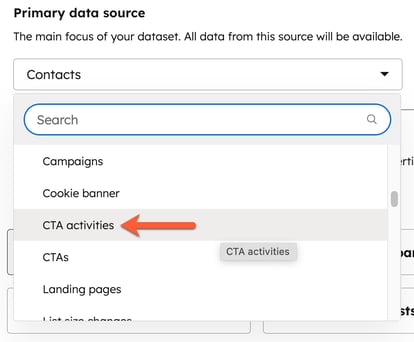
- W lewym panelu użyj paska wyszukiwania, kliknij menu rozwijane Przeglądaj lub kliknij ikonę Filtruj pola i wybierz źródło danych z polem, które chcesz dodać. Najedź kursorem na właściwość i kliknij verticalMenu Actions, aby wyświetlić i edytować szczegóły i opis właściwości
- Właściwości działań CTA obejmują:
-
- Kliknięcia wezwania do działania: liczba kliknięć wezwania do działania.
- Przesłane formularze CTA: liczba przesłanych formularzy CTA.
- Wyświetlenia CTA: liczba wyświetleń CTA.
- Data wystąpienia: data wystąpienia działania.
- Kliknij i przeciągnij pola z lewego paska bocznego do gniazd kanałów na karcie Konfiguracja lub kliknij verticalMenu Akcje> Dodaj do [X].
- Skonfiguruj wizualizację raportów.
- Zapisz raport.